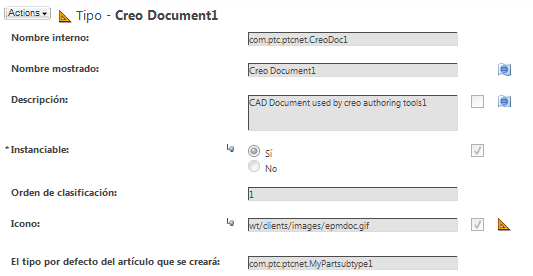Plantillas y subtipos de documento
Plantillas de documentos CAD
Una plantilla de documento CAD proporciona el vehículo para la normalización de documentos comunes como, por ejemplo, para una pieza o un conjunto CAD. Definen el contenido, el subtipo y los valores por defecto que se utilizan siempre que se crea un documento CAD.
Las plantillas de documento CAD tienen las características siguientes:
• Se crean y gestionan desde las páginas Plantillas, a las que solo tienen acceso los administradores.
• Las plantillas de documentos CAD se pueden crear en el contexto de un producto, una biblioteca, un proyecto, un programa, una organización o un sitio.
• Las plantillas de documento CAD no se pueden activar y desactivar tal como se hace con las plantillas de documento. Todas las plantillas de documento CAD se activan cuando se crean. Si no se desea utilizar una plantilla de documento CAD, ésta se puede ocultar.
• Desde la página de detalles de la plantilla de documento CAD, se pueden realizar acciones en la plantilla.
El acceso a las plantillas de documento CAD sigue las mismas reglas de acceso generales que para otras plantillas:
• Las plantillas de documento CAD son accesibles desde el contexto en el que se han creado y desde cualquier contexto hijo establecido por debajo de ese nivel. Por ejemplo, con la siguiente estructura de contexto:
Site
|
ABC Company
|
Common Library
◦ todas las plantillas creadas en el contexto Site están disponibles desde el contexto ABC Company y desde el contexto Common Library.
◦ todas las plantillas creadas en el contexto ABC Company están disponibles desde el contexto Common Library, pero no desde el contexto Site.
◦ todas las plantillas creadas en el contexto Common Library solo están disponibles en ese contexto.
• Si existe una plantilla de documento CAD con el mismo nombre en más de un contexto, se utilizará la plantilla del contexto hijo.
Uso de subtipos
Windchill permite el uso de subtipos para categorizar aún más algunos tipos de documento. Por ejemplo, se puede crear un subtipo de documento de un tipo existente para satisfacer una necesidad concreta de la empresa. Por ejemplo, en casos en que el usuario:
• desee un comportamiento concreto según una herramienta de creación determinada.
• desee un control más granular de los atributos que pueden ser aplicables para disciplinas o tipos de modelo específicos. Por ejemplo, si se está modelando un cojinete, puede haber varios atributos que no son aplicables.
• gestione reglas de inicialización de objetos diferentes (convenciones o ciclos de vida) para distintas disciplinas.
• defina diferentes subtipos de artículo por defecto para una acción de Asociación automática.
El tipo de unidad se crea a partir del valor de atributo (parámetro) del modelo CAD. Utilice el parámetro designado UPLOAD_SUBTYPE.
|
|
• Si un tipo de documento no permite subtipos, la acción Nuevo subtipo no está disponible para ese tipo.
• Solo los administradores del sitio y la organización pueden crear subtipos.
|
Un subtipo se crea en el contexto desde el que se ha iniciado la utilidad Administración de tipos y atributos.
Para crear un nuevo subtipo:
1. Abra la ventana Nuevo subtipo siguiendo uno de estos procedimientos:
◦ En la ventana Gestionar tipos, pulse con el botón derecho en el tipo para el que desee crear un nuevo subtipo y seleccione Nuevo subtipo del menú Acciones contextual.
◦ Seleccione Nuevo subtipo del menú Acciones de la página de información de un tipo.
2. Introduzca la información de los campos pertinentes:
|
Campo
|
Descripción
|
|
Nombre interno
|
Nombre exclusivo del subtipo. El nombre de dominio de Internet revertido de la organización propietaria se preincorpora automáticamente al nombre introducido.
Este campo es obligatorio.
|
|
Nombre mostrado
|
El nombre que se muestra en la interfaz de usuario para representar el nuevo tipo. Si no se proporciona un nombre para mostrar, se utiliza el nombre interno.
|
|
Descripción
|
Descripción del nuevo tipo. Este valor se puede heredar del tipo padre.
|
|
Icono
|
La ruta de fichero completa, relativa al código base, de la imagen del icono que representa el nuevo tipo. La ruta puede tener un máximo de 200 caracteres. Este valor se puede heredar del tipo padre.
|
|
Instanciable
|
Si se selecciona Sí, un usuario puede crear una instancia del tipo. El tipo aparece en la lista de tipos disponibles al crear un objeto como un artículo o documento.
Si se selecciona No, no se puede crear ninguna instancia de este tipo. Este valor se puede heredar del tipo padre. Este campo es obligatorio.
|
|
Puede tener subtipos
|
Si se selecciona Sí, se pueden crear subtipos para este tipo.
Si se selecciona No, no se pueden crear subtipos para este tipo.
|
3. Pulse en Aceptar.
Se crea el tipo y pasa a estar disponible para su uso en el sistema. La página de Información del nuevo tipo se muestra en la ventana Gestionar tipos, en el modo de edición.
4. Edite las propiedades del nuevo tipo según sea necesario. Concretamente, el valor "El tipo por defecto del artículo que se creará", tal como se muestra en la figura siguiente.
5. Pulse en Guardar para guardar los cambios y permanecer en el modo de edición, o en Terminado para guardar los cambios y volver al modo de visualización.